
Προσθήκη διαδραστικών γραφημάτων στο Numbers στο Mac
Ένα διαδραστικό γράφημα παρουσιάζει τα δεδομένα σε στάδια, ώστε να τονίζεται η σχέση μεταξύ ομάδων δεδομένων. Μπορείτε να χρησιμοποιήσετε ένα διαδραστικό γράφημα για να εμφανίσετε δεδομένα όπως πωλήσεις ανά ομάδα με το χρόνο, δαπάνες ανά τμήμα και μεταβολές πληθυσμού ανά περιοχή ανά ήπειρο.
Το παρακάτω διαδραστικό γράφημα δείχνει την ανάπτυξη τριών ειδών στη διάρκεια μιας τριετούς περιόδου.
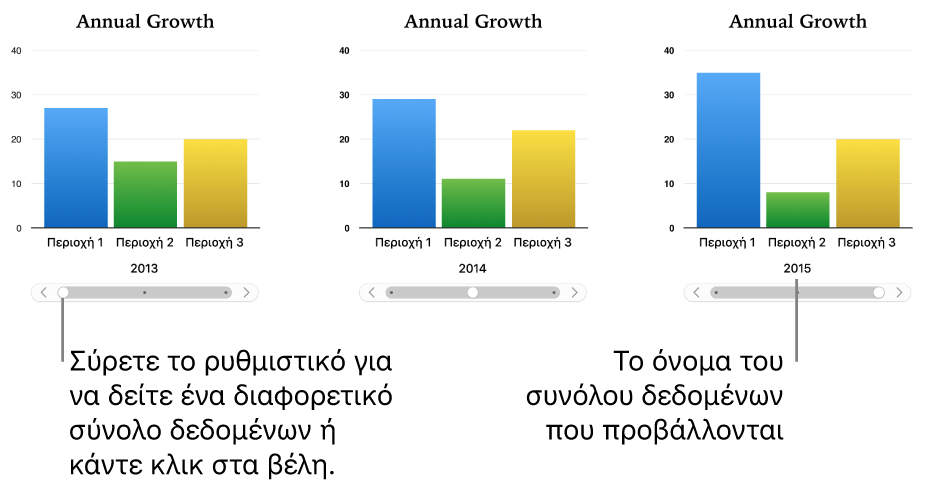
Μπορείτε να αλληλεπιδράσετε με το γράφημα χρησιμοποιώντας ένα ρυθμιστικό και κουμπιά ή, μόνο κουμπιά.
Για να δημιουργήσετε αυτά τα γραφήματα, μπορείτε να προσθέσετε ένα κενό γράφημα σε ένα φύλλο και μετά να επιλέξετε τα κελιά του πίνακα που περιέχουν τα δεδομένα που θέλετε να χρησιμοποιήσετε. Εναλλακτικά, μπορείτε να επιλέξετε πρώτα τα κελιά και μετά να δημιουργήσετε ένα γράφημα που εμφανίζει τα δεδομένα. Με τους δύο τρόπους, όταν αλλάζετε τα δεδομένα του πίνακα, το γράφημα θα ενημερώνεται αυτόματα.
Συμβουλή: Μπορείτε να μάθετε για τους διαφορετικούς τύπους γραφημάτων στο πρότυπο «Σχετικά με γραφήματα». Για να το ανοίξετε, επιλέξτε «Αρχείο» > «Νέο» (στο μενού «Αρχείο» στο πάνω μέρος της οθόνης σας), κάντε κλικ στην κατηγορία «Βασικά» στην αριστερή πλαϊνή στήλη και μετά κάντε διπλό κλικ στο πρότυπο «Σχετικά με γραφήματα». Στο πρότυπο «Σχετικά με γραφήματα», κάντε κλικ στις καρτέλες στο πάνω μέρος του προτύπου για προβολή των διαφόρων φύλλων. Κάθε μία επεξηγεί έναν διαφορετικό τύπο γραφήματος.
Δημιουργία διαδραστικού γραφήματος
Αυτή η εργασία περιγράφει πρώτα τον τρόπο προσθήκης ενός γραφήματος και μετά της επιλογής των δεδομένων. Μπορείτε επίσης να επιλέξετε τα δεδομένα πριν από τη δημιουργία του γραφήματος.
Κάντε κλικ στο
 στη γραμμή εργαλείων και μετά κάντε κλικ στο «Διαδραστικό».
στη γραμμή εργαλείων και μετά κάντε κλικ στο «Διαδραστικό».Για εμφάνιση περισσότερων στιλ, κάντε κλικ στο δεξί και το αριστερό βέλος.
Κάντε κλικ σε ένα γράφημα ή σύρετε ένα στο φύλλο.
Κάντε κλικ στο κουμπί «Προσθήκη δεδομένων γραφήματος».
Αν δεν εμφανίζεται το κουμπί «Προσθήκη δεδομένων γραφήματος», βεβαιωθείτε ότι το γράφημα είναι επιλεγμένο.
Κάντε κλικ στα κελιά πίνακα με τα δεδομένα που θέλετε να χρησιμοποιήσετε, ή σύρετε για να επιλέξετε ένα εύρος κελιών. Για να προσθέσετε δεδομένα από μια ολόκληρη γραμμή ή στήλη, κάντε κλικ στον πίνακα, μετά κάντε κλικ στον αριθμό ή το γράμμα της συγκεκριμένης γραμμής ή στήλης.
Μπορείτε να επιλέξετε κελιά από έναν ή περισσότερους πίνακες, συμπεριλαμβανομένων πινάκων σε διαφορετικά φύλλα. Όταν επεξεργάζεστε τις αναφορές δεδομένων ενός γραφήματος, εμφανίζεται μια κουκκίδα στην καρτέλα για κάθε φύλλο που περιέχει δεδομένα που χρησιμοποιούνται στο γράφημα.
Για να καθορίσετε αν οι γραμμές ή οι στήλες θα σχεδιάζονται ως σειρές δεδομένων, κάντε κλικ στο αναδυόμενο μενού στη γραμμή στο κάτω μέρος του παραθύρου και μετά επιλέξτε μια ρύθμιση.

Κάντε κλικ στο «Τέλος» στη γραμμή στο κάτω μέρος του παραθύρου.
Για να αλλάξετε τον τύπο στοιχείου ελέγχου που χρησιμοποιείται για την αλληλεπίδραση με το γράφημα, κάντε κλικ στο γράφημα και μετά κάντε κλικ στην καρτέλα «Γράφημα» στην πλαϊνή στήλη «Μορφή»
 .
.Κάντε κλικ στο αναδυόμενο μενού κάτω από το «Διαδραστικό γράφημα» και επιλέξτε «Κουμπιά μόνο».
